เลเยอร์เป็นหนึ่งในส่วนหลักของ Photoshopผู้ใช้ ไม่ว่าคุณจะวาดเส้นหรือสร้างบางสิ่งที่มีขนาดใหญ่พอ ๆ กับโปสเตอร์ ขอแนะนำเสมอเพื่อให้แม้กระทั่งจุดเดียวที่สร้างขึ้นด้วยกระทะแปรงในชั้นที่แยกต่างหาก บางคนอาจถามว่าทำไม มันค่อนข้างง่าย หลังจากนั้นหากคุณต้องการเปลี่ยนแปลงคลิปบอร์ดของคุณคุณสามารถย้ายจุด (เลเยอร์) ใส่ตัวเลือกการผสมที่แตกต่างกันไปซ่อนหรือลบได้โดยไม่ต้องทำงานที่เหลือ ไม่มีใครอยากใช้เวลาอีกสองสามชั่วโมงในการสร้างการออกแบบใหม่ทั้งหมดเพียงเพราะพวกเขาไม่ต้องการจุดที่เรียบง่ายซึ่งตอนนี้ถูกฝังอยู่ในคลิปบอร์ดทั้งหมด วันนี้เราจะพูดถึงรายละเอียดเลเยอร์
ชั้น
เลเยอร์ใน Photoshop เปรียบเสมือนแผ่นผ้า พื้นที่โปร่งใสสามารถมองเห็นผ่านชั้นไปยังชั้นล่าง คุณสามารถเลื่อนเลเยอร์ได้เหมือนกับเลื่อนแผ่นจากที่หนึ่งไปอีกที่หนึ่ง ความทึบแสงและการเติมสามารถเปลี่ยนแปลงได้เพื่อทำให้เนื้อหาโปร่งใสบางส่วนเช่นกัน ตัวอย่างเช่นหากคุณเพียงนำเข้าเลเยอร์ใหม่จากเว็บก็จะมีหนึ่งเลเยอร์ จำนวนเลเยอร์เพิ่มเติมเอฟเฟกต์และชุดของเลเยอร์นั้น จำกัด เฉพาะหน่วยความจำของคอมพิวเตอร์ของคุณ
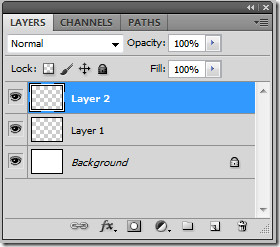
วัตถุอัจฉริยะโดยทั่วไปมีอย่างน้อยหนึ่งเลเยอร์ของเนื้อหา การแปลงสามารถทำได้ในรูปของสเกลเอียงและก่อร่างใหม่โดยไม่ต้องแก้ไขพิกเซลของภาพโดยตรง Smart Objects สามารถแก้ไขเป็นภาพแยกได้แม้จะวางไว้ในคลิปบอร์ด Photoshop เช่นเดียวกับเลเยอร์วัตถุอัจฉริยะสามารถมีเอฟเฟกต์ฟิลเตอร์อัจฉริยะซึ่งอนุญาตให้คุณใช้ฟิลเตอร์กับภาพเพื่อที่คุณจะสามารถปรับเอฟเฟกต์ฟิลเตอร์ได้ในภายหลัง
สามารถเพิ่มเลเยอร์วิดีโอเพื่อเพิ่มวิดีโอลงในภาพ. หลังจากนำเข้าเลเยอร์วิดีโอสามารถปิดบังแปลงด้วยตัวเลือกเอฟเฟกต์เลเยอร์วาดภาพแต่ละเฟรมและแปลงเป็นเลเยอร์มาตรฐาน แผงไทม์ไลน์สามารถใช้เล่นวิดีโอภายในภาพหรือเข้าถึงแต่ละเฟรม
การเลือกและการจัดกลุ่มเลเยอร์
เลเยอร์สามารถเลือกได้ในแง่ของแผงเลเยอร์หน้าต่างเอกสารหรือ / และในกลุ่ม คุณสามารถเลือกอย่างน้อยหนึ่งเลเยอร์เพื่อทำงานกับมัน สำหรับกิจกรรมเช่นการทาสีการปรับสีและการปรับโทนเสียงคุณสามารถทำงานได้ทีละชั้นเท่านั้น เลเยอร์ที่เลือกเดียวเรียกว่าชั้นที่ใช้งานอยู่ ชื่อจะปรากฏในแถบหัวเรื่องของหน้าต่างเอกสาร สำหรับกิจกรรมอื่น ๆ เช่นการย้ายการจัดตำแหน่งการแปลงหรือการใช้สไตล์คุณสามารถเลือกหลายเลเยอร์ได้ตลอดเวลา สามารถทำได้โดยใช้เครื่องมือย้าย หรือเพียงเลือกเลเยอร์โดยกดปุ่ม Shift หรือ Ctrl ค้างไว้
คลิกเลเยอร์เพื่อเลือกเลเยอร์ในเลเยอร์แผงหน้าปัด. หากต้องการเลือกเลเยอร์ที่ต้องการหลายรายการให้คลิกที่เลเยอร์แรกแล้วเลื่อนคลิกเลเยอร์อื่นที่จะเลือก ในการเลือกจำนวนเลเยอร์ให้ใช้ Ctrl + คลิกในแผงเลเยอร์ ในการเลือกเลเยอร์ทั้งหมดเลือกเลือก> เลเยอร์ทั้งหมด หากต้องการยกเลิกการเลือกเลเยอร์ Ctrl + คลิก และหากไม่มีเลเยอร์ที่เลือกให้คลิกในแผงเลเยอร์ด้านล่างเลเยอร์พื้นหลังหรือเพียงแค่เลือกเลือก> ยกเลิกการเลือกเลเยอร์
เลเยอร์และล็อคเลเยอร์
หากต้องการเปลี่ยนลำดับสแต็กของเลเยอร์และกลุ่มเพียงลากเลเยอร์หรือกลุ่มขึ้นหรือลงในแผงเลเยอร์ ปล่อยปุ่มเมาส์เมื่อบรรทัดที่ไฮไลต์ปรากฏขึ้นในตำแหน่งที่คุณต้องการวางเลเยอร์หรือกลุ่ม คุณสามารถวางเลเยอร์ภายในกลุ่มหรือกลุ่มภายในกลุ่ม ในการย้ายเลเยอร์ไปยังกลุ่มเพียงแค่ลากเลเยอร์และวางไว้ภายในกลุ่ม ในการกลับลำดับของเลเยอร์ที่เลือกให้เลือกเลเยอร์> จัดเรียงและเลือกคำสั่งจากเมนูย่อย ในการเปิดใช้งานตัวเลือกเหล่านี้คุณต้องเลือกอย่างน้อยสองชั้น
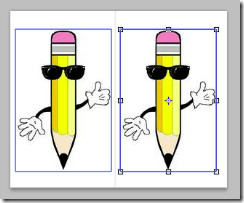
หากต้องการแสดงจุดจับการแปลงในเลเยอร์ที่เลือกให้เลือกเครื่องมือย้ายหรือจากแถบตัวเลือกเลือกแสดงตัวควบคุมการแปลงหรือกด Ctrl + T หลังจากเลือกเลเยอร์
ในการจัดแนววัตถุบนเลเยอร์ต่างๆให้ใช้การย้ายเครื่องมือ. เลเยอร์สามารถจัดตำแหน่งในแง่ของเลเยอร์เดียวหลายเลเยอร์และกลุ่ม เลือกเลเยอร์> จัดเรียงหรือเลเยอร์> จัดเรียงเลเยอร์เป็นส่วนที่เลือกแล้วเลือกคำสั่งจากเมนูย่อย คำสั่งเดียวกันนั้นมีอยู่ในปุ่มการจัดแนวในแถบตัวเลือกเครื่องมือการย้ายซึ่ง ได้แก่ ขอบด้านบนกึ่งกลางแนวตั้งขอบด้านล่างขอบด้านซ้ายกึ่งกลางแนวนอนและขอบด้านขวา การกระจายเลเยอร์และกลุ่มอย่างเท่าเทียมกันสามารถทำได้โดยใช้คำสั่งเดียวกัน
คำสั่ง Auto-Align Layers สามารถทำได้โดยอัตโนมัติจัดเรียงเลเยอร์ตามเนื้อหาที่คล้ายกันในเลเยอร์ต่างๆเช่นมุมและขอบ ใช้คำสั่งจัดตำแหน่งอัตโนมัติคุณสามารถรวมภาพโดยการแทนที่หรือลบบางส่วนของภาพและผสานภาพเข้าด้วยกัน หลังจากจัดตำแหน่งอัตโนมัติคุณสามารถใช้แก้ไข> แปลงฟรีหรือ Ctrl + T เพื่อปรับการจัดตำแหน่งสุดท้าย ใช้เลเยอร์ Auto-Blend เพื่อต่อหรือรวมภาพกับการเปลี่ยนภาพที่เหมาะสมและราบรื่นในภาพสุดท้าย ใช้เลเยอร์มาสก์ตามที่ต้องการในแต่ละเลเยอร์เพื่อปกปิดพื้นที่ส่วนเกินของภาพ
Auto Blend ใช้ได้เฉพาะกับ RGB และภาพระดับสีเทา มันจะไม่ทำงานกับวัตถุอัจฉริยะเลเยอร์วิดีโอเลเยอร์ 3 มิติหรือเลเยอร์พื้นหลัง ในการทำเช่นนั้นให้คัดลอกหรือวางภาพที่คุณต้องการรวมไว้ในเอกสารเดียวกัน ภาพแต่ละภาพจะเข้ามาเป็นเลเยอร์แยกต่างหาก เลือกเลเยอร์ที่คุณต้องการผสมผสาน เมื่อเลเยอร์ที่เลือกไว้เลือกแก้ไข> เลเยอร์อัตโนมัติผสม ภาพพาโนรามาและสแต็คเป็นการประมวลผลตามวัตถุประสงค์ในโหมด Auto Blend พาโนรามาผสมผสานเลเยอร์ที่ทับซ้อนกันเป็นภาพพาโนรามาและรูปภาพซ้อนจะผสมผสานรายละเอียดที่ดีที่สุดในแต่ละพื้นที่ที่เกี่ยวข้อง
เลเยอร์สามารถล็อคทั้งหมดหรือบางส่วนได้ปกป้องเนื้อหา หากต้องการล็อคให้เลือกเลเยอร์หรือกลุ่มแล้วคลิกตัวเลือกล็อคทั้งหมดในแผงเลเยอร์ การล็อกบางส่วนสามารถทำได้ในรูปของพิกเซลแบบโปร่งใสรูปภาพพิกเซลและตำแหน่งภาพจากแผงเลเยอร์เดียวกัน
เลเยอร์กาว
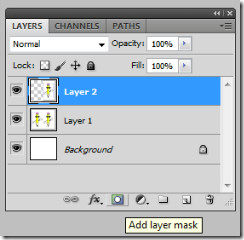
หลังจากนั้นคุณสามารถทาสีบนหน้ากากเพื่อซ่อนบางส่วนของเลเยอร์โดยแสดงเลเยอร์ด้านล่าง หากต้องการเพิ่มมาสก์ให้คลิกเพิ่มเลเยอร์มาสก์ในแผงเลเยอร์หรือเลือกเลเยอร์> เลเยอร์มาสก์> เปิดเผยทั้งหมด ในการเพิ่มเลเยอร์มาสก์ที่ซ่อนส่วนของเลเยอร์ Alt + คลิกปุ่มเพิ่มเลเยอร์มาสก์
หากต้องการสร้างหน้ากากจากเลเยอร์โปร่งใสเลือกLayer> Layer Mask> จาก Transparency Photoshop จะแปลงความโปร่งใสให้เป็นสีทึบโดยอัตโนมัติซึ่งซ่อนอยู่โดยมาสก์ที่สร้างขึ้นใหม่ สีขึ้นอยู่กับตัวกรองและการประมวลผลที่ใช้ก่อนหน้านี้ในชั้น ขั้นสุดท้ายหากต้องการนำเลเยอร์มาสก์ไปใช้กับเลเยอร์อื่นเพียงแค่ย้ายมาส์กไปที่เลเยอร์อื่นโดยการลาก หากต้องการปิดใช้งานหรือเปิดใช้งานหน้ากากที่สร้างขึ้นให้คลิกปุ่มปิดใช้งาน / เปิดใช้หน้ากากในแผงหน้ากากหรือเลือกชั้นและเลือกเลเยอร์> หน้ากากชั้น> ปิดการใช้งานหรือชั้น> หน้ากากชั้น> เปิดใช้งาน เครื่องหมาย ‘X’ สีแดงจะปรากฏบนมาสก์เมื่อปิดการใช้งาน
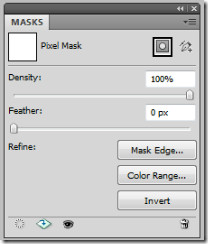
หากต้องการโหลดขอบเขตของเลเยอร์มาสก์เป็นการเลือกเลือกพื้นที่ที่ไม่โปร่งใสทั้งหมดในชั้น มันจะมีประโยชน์เมื่อคุณต้องการเลือกเนื้อหาข้อความหรือรูปภาพที่อยู่ในพื้นที่โปร่งใส Ctrl + คลิกภาพขนาดย่อของเลเยอร์ในแผงเลเยอร์ หากมีตัวเลือกอยู่แล้วและคุณต้องการเพิ่มพิกเซลให้กด Ctrl + Shift แล้วคลิกรูปขนาดย่อของเลเยอร์ในแผงเลเยอร์ หากต้องการลบส่วนที่เลือกให้กด Alt + Shift และเพื่อแยกจุดตัดของพิกเซลและส่วนที่เลือกที่มีอยู่ให้กด Ctrl + Alt + Shift แล้วคลิกรูปขนาดย่อเลเยอร์จากแผงเลเยอร์
ผู้จัดการเลเยอร์
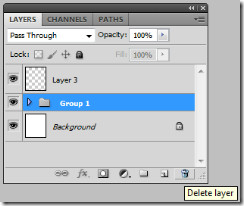
ตัวเลือกความทึบและการผสม
ตัวเลือกความทึบและการผสมช่วยให้คุณระบุได้ความทึบโดยรวมและการเติมสำหรับเลเยอร์ที่เลือก, โหมดการผสมสำหรับเลเยอร์หรือกลุ่มของเลเยอร์, เติมเลเยอร์ใหม่ด้วยสีที่เป็นกลาง, สร้างสิ่งที่น่าพิศวง, ไม่รวมช่องทางจากโหมดการผสม, เอฟเฟ็กต์การผสมผสานกลุ่ม
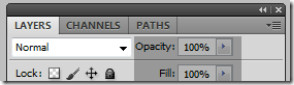
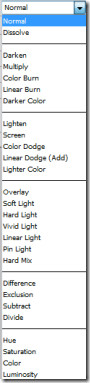
คุณสามารถเปลี่ยนลำดับที่รูปภาพ (เลเยอร์) ถูกประกอบเข้าด้วยกันโดยใช้โหมดการผสมที่แตกต่างกัน เมื่อคุณใช้โหมดการผสมบางอย่างกับกลุ่มมันจะเปลี่ยนลำดับที่เลเยอร์ของภาพรวมเข้าด้วยกันได้อย่างมีประสิทธิภาพ กลุ่มคอมโพสิตนั้นถือว่าเป็นภาพเดียวและผสมกับภาพที่เหลือโดยใช้โหมดผสมที่เลือก
ในการเพิ่มตัวเลือกการผสมให้เลือกเลเยอร์หรือกลุ่มจากแผงเลเยอร์เลือกโหมดการผสมซึ่งสามารถเป็นปกติ, ละลาย, มืด, ทวีคูณ, การเผาไหม้สี, การเผาเชิงเส้น, สีเข้ม, แบ่งเบา, หน้าจอ, สีหลบ, เชิงเส้นหลบสีอ่อน, ซ้อนทับ, แสงอ่อน, แสงยาก แสงที่สดใส, แสงเชิงเส้น, แสงพิน, การผสมอย่างหนัก, ความแตกต่าง, การแยก, การลบ, หาร, สี, ความอิ่มตัวของสีและความส่องสว่าง หรือเลือกเลเยอร์> สไตล์เลเยอร์> ตัวเลือกการผสมจากนั้นเลือกตัวเลือกจากเมนูโหมดการผสมผสาน วิธีที่ง่ายและรวดเร็วที่สุดคือเลือกเลเยอร์และเลือกตัวเลือกผสมจากแผงเลเยอร์
คุณสามารถเติมเลเยอร์ใหม่ด้วยสีที่เป็นกลาง แน่นอนคุณไม่สามารถใช้ตัวกรองกับเลเยอร์ที่ไม่มีพิกเซลหรือข้อมูลในตัวกรองเหล่านั้น การเลือกเติมด้วยสีที่เป็นกลางในเลเยอร์ที่สร้างขึ้นใหม่จะช่วยแก้ปัญหาได้ สีที่เป็นกลางใหม่จะถูกกำหนดตามโหมดการผสมที่เลเยอร์ที่ระบุ ตัวเลือกการเติมด้วยสีที่เป็นกลางจะไม่สามารถใช้ได้กับเลเยอร์ที่ใช้โหมดการผสมแบบปกติละลายแสงยากสีความอิ่มตัวสีหรือการผสมความสว่าง
เลเยอร์เอฟเฟ็กต์ & สไตล์
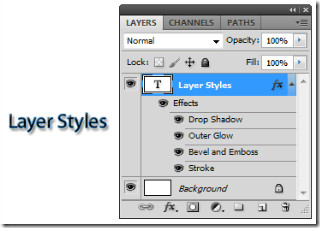
กล่องโต้ตอบเลเยอร์สไตล์แสดงทั้งหมดที่มีอยู่ตัวเลือกผลซึ่งสามารถปรับแต่งได้อย่างสมบูรณ์ คุณสามารถสร้างสไตล์ที่กำหนดเองโดยใช้เงาหล่น, เงาภายใน, เรืองแสงด้านนอกและเรืองแสงภายใน, มุมเอียงและนูน, ซาติน, สี, การไล่ระดับสีและการซ้อนทับรูปแบบและจังหวะ เมื่อปรับเปลี่ยนเอฟเฟกต์เลเยอร์คุณสามารถใช้รูปทรงเพื่อควบคุมรูปร่างของเอฟเฟกต์ที่ใช้ในช่วงที่กำหนด คุณสามารถเลือกรีเซ็ตลบหรือเปลี่ยนการแสดงตัวอย่างของเส้นขอบในแผงป๊อปอัพรูปร่างและผู้จัดการปัจจุบัน
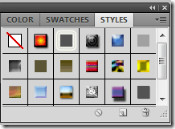
สไตล์ที่ตั้งไว้ล่วงหน้าสามารถนำไปใช้จากสไตล์แผงหน้าปัด. (หน้าต่าง> สไตล์) สไตล์ที่กำหนดไว้ล่วงหน้าจะถูกจัดกลุ่มเป็นห้องสมุด คลิกสไตล์ที่ตั้งไว้และนำไปใช้กับเลเยอร์ที่เลือกโดยลากไปยังหน้าต่างเอกสาร ในการใช้สไตล์ที่สร้างขึ้นกับเลเยอร์อื่น Alt + ลากสไตล์จากรายการเอฟเฟกต์เลเยอร์เพื่อคัดลอกไปยังเลเยอร์อื่น คุณสามารถเปลี่ยนวิธีการแสดงสไตล์ที่ตั้งไว้ล่วงหน้าโดยคลิกสามเหลี่ยมในแผงสไตล์
สไตล์เลเยอร์ที่สร้างและนำไปใช้ทั้งหมดสามารถเป็นได้แสดงหรือซ่อนโดยคลิกที่ตาถัดจากเอฟเฟกต์ คุณสามารถเลือกเอฟเฟกต์เดี่ยวหรือเพียงแค่เปิด / ปิดเอฟเฟกต์ทั้งหมดที่ใช้กับเลเยอร์บางอย่าง ในการลบเอฟเฟกต์เลเยอร์เพียงลากไปที่ไอคอนลบในแผงเลเยอร์ สุดท้ายคุณสามารถแปลงสไตล์เลเยอร์ที่สร้างเป็นเลเยอร์ภาพ คุณสามารถปรับปรุงผลลัพธ์โดยใช้ตัวกรอง แต่คุณไม่สามารถแก้ไขสไตล์เลเยอร์ในเลเยอร์ดั้งเดิมและสไตล์เลเยอร์ได้อีก เลือกเลเยอร์> สไตล์เลเยอร์> สร้างเลเยอร์ การแก้ไขสามารถทำได้กับเลเยอร์ที่สร้างขึ้นใหม่ในลักษณะเดียวกับเลเยอร์ปกติ
การปรับและเติมเลเยอร์
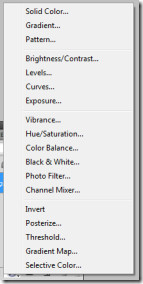
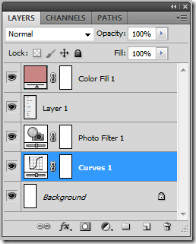
ทันทีที่คุณสร้างการปรับหรือเติมเลเยอร์มันทำหน้าที่เป็นเลเยอร์มาสก์โดยอัตโนมัติซึ่งระบุโดยไอคอนรูปแบบ คุณสามารถสร้างและปรับหรือเติมเลเยอร์ได้โดยใช้การเลือกพา ธ หรือช่วงสี
ในตอนท้ายเลเยอร์ใน Photoshop มีขนาดใหญ่บทบาทไม่ว่าคุณจะเป็นผู้เริ่มต้นหรือผู้ใช้มืออาชีพ ความสามารถในการใช้เลเยอร์อย่างถูกต้องสามารถให้ผลลัพธ์ที่โดดเด่นในโครงการของคุณโดยประหยัดเวลาและรักษาความปลอดภัยให้กับงานของคุณ













ความคิดเห็น